Q&A
- パソコンのDNSサーバーアドレスを変更する方法
1.画面左下の[Windows]ロゴをクリックし、[Windowsシステムツール]−[コントロールパネル]を開きます。
※Windows 10以外のパソコンをご利用の場合は、[Windows]キーを押しながら[Pause]キーを押すことで、コントロールパネルが開きます。
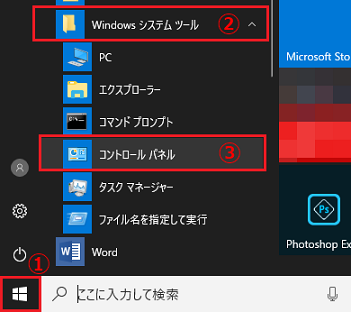
2.[ネットワークと共有センター]をクリックします。
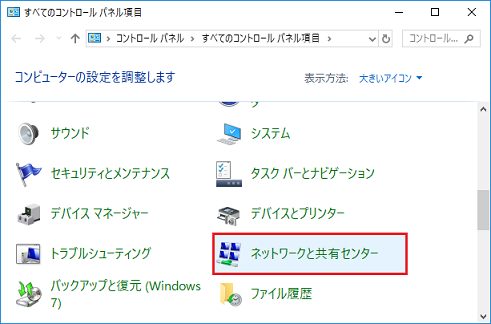
3.[アダプターの設定の変更]をクリックします。
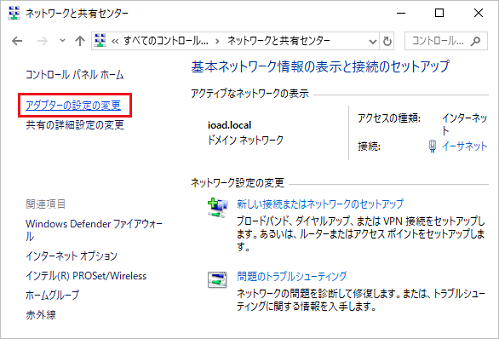
4.Wi-Fi(またはイーサネット)を右クリックし、[プロパティ]をクリックします。
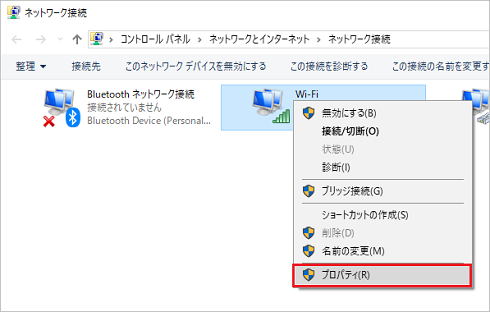
5.[インターネット プロトコル バージョン 4(TCP/IPv4)]を選択し、[プロパティ]をクリックします。
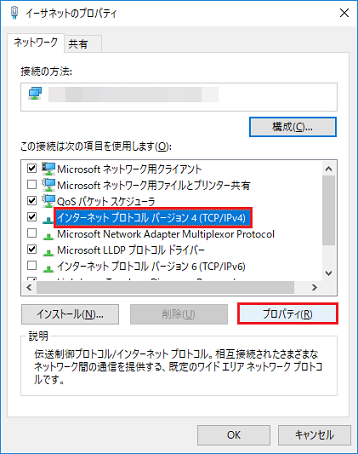
6.[次のDNSサーバーのアドレスを使う]をクリックし、アドレスを入力して[OK]をクリックします。
※下記画面では例として「8.8.8.8」で設定しています。
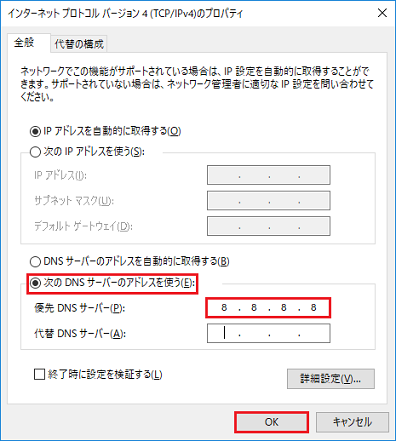
以上で設定は完了です。
| Q&A番号 | 30447 |
|---|---|
| このQ&Aの対象製品 | EX-WNPR1167F EX-WNPR1167G EX-WNPR1750G EX-WNPR2600G WN-AC1167DGR WN-AC1167DGR3 WN-AC1167GR WN-AC1167R WN-AC1600DGR WN-AC1600DGR2 WN-AC1600DGR3 WN-AC583RK WN-AC733GR WN-AC733GR2 WN-AC733GR3 WN-AX1167GR WN-AX1167GR/V6 WN-AX1167GR2 WN-AX1167GR2-ED WN-AX1167GR2/E WN-AX2033GR WN-AX2033GR2 WN-AX2033GR2/E WN-DAX1800GR WN-DAX1800GR/E WN-DAX1800GRW-Y WN-DAX3000GR WN-DAX3000QR WN-DAX3600QR WN-DAX3600XR WN-DAX5400QR WN-DAX6000XR WN-DEAX1800GR WN-DEAX1800GR/E WN-DEAX1800GRW WN-DX1167GR WN-DX1167GR/E WN-DX1167GREX WN-DX1167R WN-DX1167R/E WN-DX1200GR WN-DX1200GR/E WN-DX1300GNEX2 WN-DX1300GRN WN-DX1300GRNX WN-DX2033GR WN-DX2033GR/E WN-G300DGR WN-G300DR WN-G300GR WN-G300R WN-G300R2 WN-G300R3 WN-GX300GR WN-SX300FR WN-SX300FR/E WN-SX300GR WN-SX300GR/E WN-TX4266GR WN-TX4266GR/E WNPR1167F WNPR1167G WNPR1750G WNPR2600G |
このページのQRコードです。
スマホのカメラで読み取ることで、スマホでFAQを見ながらパソコンの操作ができます。


 商品一覧
商品一覧

